El comando Host es una utilidad simple para realizar búsquedas de DNS en Linux. Con este comando, podemos traducir nombres a direcciones IP y viceversa.
Aquí, en el artículo, le mostraré algunos ejemplos del uso del comando host en el sistema Linux.
1) Ejecutar el comando host sin ninguna opción
Para usar el comando host simplemente escriba host y la dirección de destino. Digamos que quiere saber la dirección de www.ubuntu.com . Podemos escribir:
$ host www.ubuntu.com
Pero podemos tener un resultado diferente. Echa un vistazo a la imagen de abajo.
$ host www.ibm.com
Vemos que www.ibm.com es un alias para otra dirección. La última línea que tiene una dirección IP es la dirección original.
Como se mencionó anteriormente, el host también puede traducir una dirección IP en un nombre.
$ host 91.189.90.59
2) Mostrar registro SOA
Cuando usamos -C opción, le decimos al host que muestre SOA (Inicio de autoridad) registro del nombre de dominio.
$ host -C ubuntu.com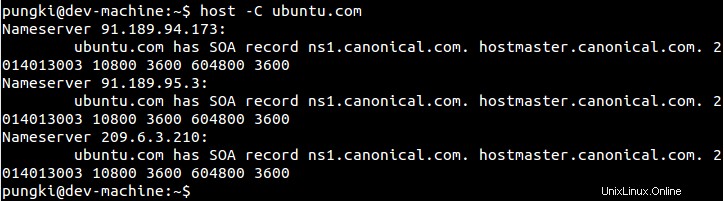
Como vemos arriba, ubuntu.com tiene registro SOA ns1.canonical.com que se colocó en 3 servidores DNS diferentes.
3) Especifique la consulta
El DNS se construye a partir de algunos registros. Algunos de los registros son SOA, CNAME, NS, A, MX, etc. . Cuando queremos consultar un registro específico, podemos usar -t opción. Aquí hay algunos ejemplos.
$ host -t CNAME ibm.com
$ host -t NS ibm.com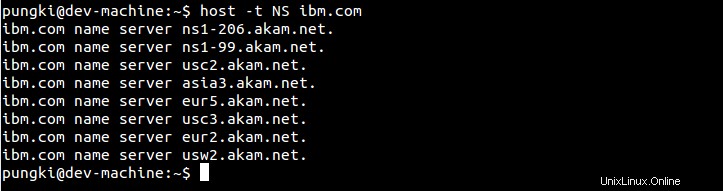
$ host -t MX ibm.com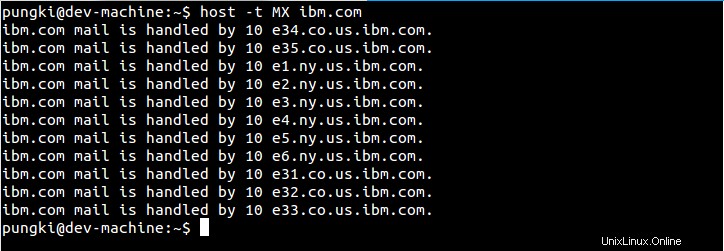
4) Forzar al host a realizar consultas utilizando solo el transporte IP versión 4
De forma predeterminada, el host utilizará la versión 4 de IP y la versión 6 de IP para consultar un host de destino. Para forzar el uso exclusivo de IP versión 4, podemos usar la opción -4.
$ host -4 www.debian.org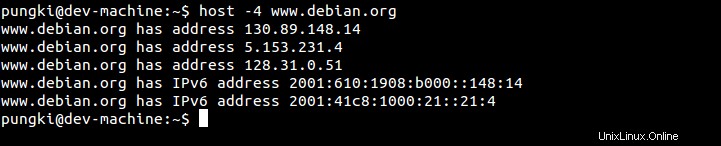
5) Obligar al host a realizar consultas utilizando únicamente el transporte IP versión 6
Si queremos indicarle al comando del host que consulte solo con la versión IP 6, podemos usar -6 opción.
$ host -6 www.debian.orgDesafortunadamente, en el momento de escribir este artículo, aún no existe un servidor raíz DNS IPv6 nativo. En la actualidad, todas las implementaciones de DNS disponibles se ejecutan sobre IPv4, y el sistema de DNS que admite IPv6 está vinculado a la información de IPv4. Entonces, si presionamos para usar la opción -6, obtendremos este mensaje.

6) Imprimir en modo lista
Con -l opción, podemos hacer que el host realice una transferencia de zona para el nombre de la zona. Esto imprimirá NS, PTR y registros de direcciones.
$ host -l workshopdev.com
Si lo combinamos con la opción -a , imprimirá todos los registros.
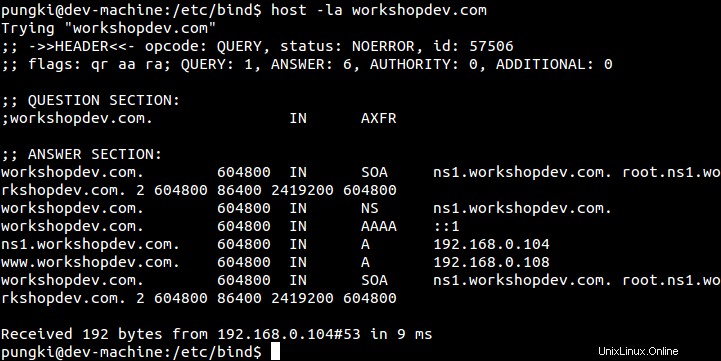
7) Imprimir información en salida detallada
La salida detallada imprimirá toda la información sobre el host de destino. Esta información es similar con -a opción a continuación. Otra opción similar a la opción -a es -d opción.
8) Revelar todos los detalles sobre la dirección
Podemos usar -a parámetro para revelar más detalles sobre la dirección específica.
$ host -a www.ubuntu.com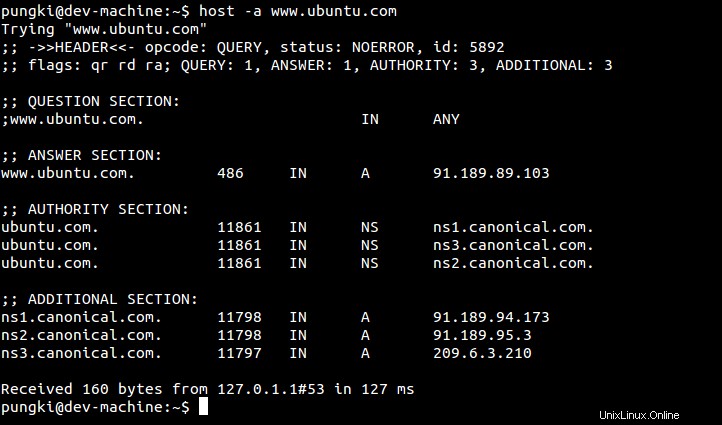
Así es como se lee la información:
Sección de preguntas; informarnos que el comando Host pregunta todo
Sección de respuestas; informarnos que la dirección de www.ubuntu.com es 91.189.89.103
Sección de Autoridad; informarnos que ubuntu.com tiene 3 DNS responsables. NS significa servidor de nombres
Sección adicional; infórmenos las direcciones de los tres DNS anteriores
-a parámetro es equivalente a -v para salida detallada y -t ANY for especifica el tipo de consulta.
Como de costumbre, siempre podemos escribir man host o host --ayuda para explorar más detalles sobre el uso de comandos de host.